Cómo Instalar una VPN en un iPhone: Guía Rápida de Configuración
Cuando viajas con tu iPhone, es probable que te conectes a muchas redes Wi-Fi públicas cuando estés fuera de casa. Ya sea que estés en un café o visitando la biblioteca, siempre es útil encontrar una red Wi-Fi pública que puedas usar para revisar tu correo electrónico, etc. Pero, ¿sabía que al conectarse a una red pública no segura, podría estar exponiendo su teléfono a hackers que podrían robar sus datos personales? Debe protegerse cuando utilice redes públicas, y la mejor manera de hacerlo es con una VPN.
Si eres nuevo en el mundo de las VPN, no te preocupes. Hoy hablaremos brevemente sobre por qué es posible que desee una VPN y luego le mostraremos instrucciones sobre cómo configurar una VPN en un iPhone.
Por qué deberías usar una VPN
Llegaremos a las instrucciones de configuración en un segundo. Pero primero, aquí hay algunas de las razones por las que podría querer una VPN para su iPhone:
- Protección de los hackers. Como mencionamos anteriormente, si se conecta a una red Wi-Fi pública con su iPhone, podría ser vulnerable a los piratas informáticos, ya que otras personas en la misma red pueden acceder a la información que envía a través de la red. Una VPN evita que los piratas informáticos vean sus datos cifrando todo antes de enviarlos a través de Internet.
- Proteger tu privacidad. Cuando use su iPhone en su red doméstica, si no está protegido, su ISP podrá ver cada sitio al que accede y cada archivo que descarga. Si desea preservar su privacidad, especialmente si está descargando o transmitiendo gran cantidad de contenido, entonces debe usar una VPN para evitar que su ISP pueda ver su uso de Internet.
- Evitar las restricciones regionales. Cuando utiliza sitios web de transmisión de video como Netflix, el contenido disponible puede depender de las restricciones geográficas. Si desea ver la versión de Netflix en otro país, o si desea usar sitios locales como el iPlayer de la BBC, puede usar una VPN para falsificar su ubicación y transmitir el contenido que desee.
1. ExpressVPN

Si estás buscando las conexiones más rápidas en el juego VPN, te recomendamos que pruebes ExpressVPN. Cuenta con excelente seguridad, con un sólido cifrado AES de 256 bits y una política de no registro para proteger su privacidad. Además, tendrá acceso a una red masiva de servidores, con más de 1000 servidores en 145 ubicaciones diferentes en 94 países para lo que necesite.
Además de una aplicación dedicada para iPhone, puede obtener el software ExpressVPN para Windows, Mac OS, Android y Linux para que pueda proteger sus otros dispositivos, así como su iPhone con una sola suscripción. El software incluso tiene características especiales, como una prueba de velocidad para ayudarlo a encontrar el servidor más rápido al que se puede conectar, y una prueba de fugas de DNS y un comprobador de dirección IP para asegurarse de que su conexión esté segura.
Consulte nuestra revisión completa de ExpressVPN para obtener más información.
Pros
- Desbloquea US Netflix, BBC iPlayer y otros servicios de transmisión
- Más de 3,000 servidores súper rápidos
- Soporta TODOS los dispositivos
- No hay registros de datos personales.
- Gran servicio al cliente a través del chat.
Contras
- Un poco más caro que algunas otras opciones.
Cómo instalar la aplicación ExpressVPN para iPhone
Siga las instrucciones a continuación para instalar ExpressVPN en su iPhone. Se garantiza que este tutorial funciona tanto para iOS 9 como para 10:
- Enciende tu iPhone y abre la App Store
- Use el icono de búsqueda para buscar ExpressVPN. Es el que tiene un logotipo rojo con forma de V. Como alternativa, vaya directamente a esta página: https://itunes.apple.com/us/app/expressvpn/id886492891?mt=8
- Haga clic en el botón azul OBTENER, y luego tóquelo nuevamente cuando dice INSTALAR
- Espere un momento a que se instale la aplicación. Una vez que esté completo, el botón que dijo anteriormente INSTALAR ahora dirá ABRIR. Haz clic en él para abrir la aplicación.
- Esto abrirá la aplicación ExpressVPN por primera vez.
Cómo configurar la aplicación ExpressVPN para iPhone
- Cuando se abra la aplicación, verás opciones para Crear cuenta o para Iniciar sesión con tu cuenta. Si ya tiene una cuenta con ExpressVPN, puede continuar y seleccionar Iniciar sesión
- Aparecerá una pantalla de inicio de sesión. Aquí es donde debe poner la información de su cuenta ExpressVPN. Ingrese la dirección de correo electrónico y la contraseña que eligió cuando se inscribió en ExpressVPN
- Ahora haga clic en Iniciar sesión
- Ahora verá un asistente que lo ayudará a configurar su VPN. La primera pantalla dice Configuración de su VPN y solo debe tocar Permitir para iniciar el proceso de configuración
- Verá una ventana emergente de iOS que le notificará que el servicio ExpressVPN desea agregar configuraciones de VPN. Debe hacer clic en Permitir. Es posible que deba ingresar el código de acceso de su dispositivo en este momento
- A continuación, se le pedirá que tome una decisión acerca de recibir notificaciones sobre los anuncios y alertas de servicio de ExpressVPN. La decisión es tuya, pero la permitimos.
- Ahora verá una pantalla titulada Ayuda a Mejorar ExpressVPN, que le pregunta si desea enviar información anónima sobre sus conexiones VPN. No hay datos personales contenidos en esta información, pero en caso de que prefiramos optar por no seleccionar no permitir
- Una vez hecho esto, la configuración está completa y verás una configuración completa. página
Cómo utilizar la aplicación ExpressVPN para iPhone
- La primera pantalla que verá cuando abra ExpressVPN tiene un botón gris redondo grande en el centro de la pantalla. Todo lo que tienes que hacer es tocar el botón y la aplicación comenzará a conectarte a un servidor VPN.
- Verá un texto que dice … y tiene la opción de cancelar si se demora demasiado. Sin embargo, generalmente solo toma un segundo, luego verás un texto que dice que VPN está ENCENDIDA y el botón tendrá un fondo verde
- Ahora sabes que tu VPN está conectada y te mantiene a salvo. Puede abandonar la aplicación ExpressVPN y abrir cualquier otra aplicación, como un navegador web, y toda la información que envíe su dispositivo se cifrará.
- Para comprobar rápidamente si su VPN está conectada, busque en la barra de estado el símbolo de VPN: una pequeña casilla con las letras VPN Cuando vea este símbolo, sabrá que la VPN está conectada
- Cuando presionas conectar, de manera predeterminada, estarás conectado mediante la función de ubicación inteligente que encuentra un servidor cerca de ti para obtener las velocidades máximas. Pero si desea conectarse a un servidor en una ubicación particular, por ejemplo, si desea conectarse a un servidor en los Estados Unidos para ver videos de Comedy Central, debe hacer clic en el botón redondo más pequeño a la derecha del botón grande de conexión que dice ELEGIR UBICACIÓN
- En la página de ubicación de elección verás cuatro opciones. En la parte superior hay una barra de búsqueda, donde puede ingresar el nombre de una ciudad o país para buscar rápidamente un servidor en esta ubicación. A continuación hay tres opciones para ordenar los datos: Recomendado, Todos y Recientes. Las listas recomendadas son los países más utilizados y más rápidos a los que puede conectarse, con una bandera de cada país para ayudarlo a encontrarlo rápidamente. Todos tiene una lista de todos los servidores disponibles en toda la red, organizados por continente. Y Recientes te muestra los servidores a los que te has conectado recientemente.
- Una vez que haya elegido un servidor para conectarse, tóquelo y se conectará a la nueva ubicación
- Si hay una ubicación que usa con frecuencia para sus servidores, puede agregarla a sus favoritos haciendo clic en la estrella a la derecha del nombre del país, que luego se pondrá de color rojo. Puedes ver una lista de tus favoritos en la pestaña Recientes
- Ahora su VPN está conectada y su dispositivo está protegido
2. NordVPN
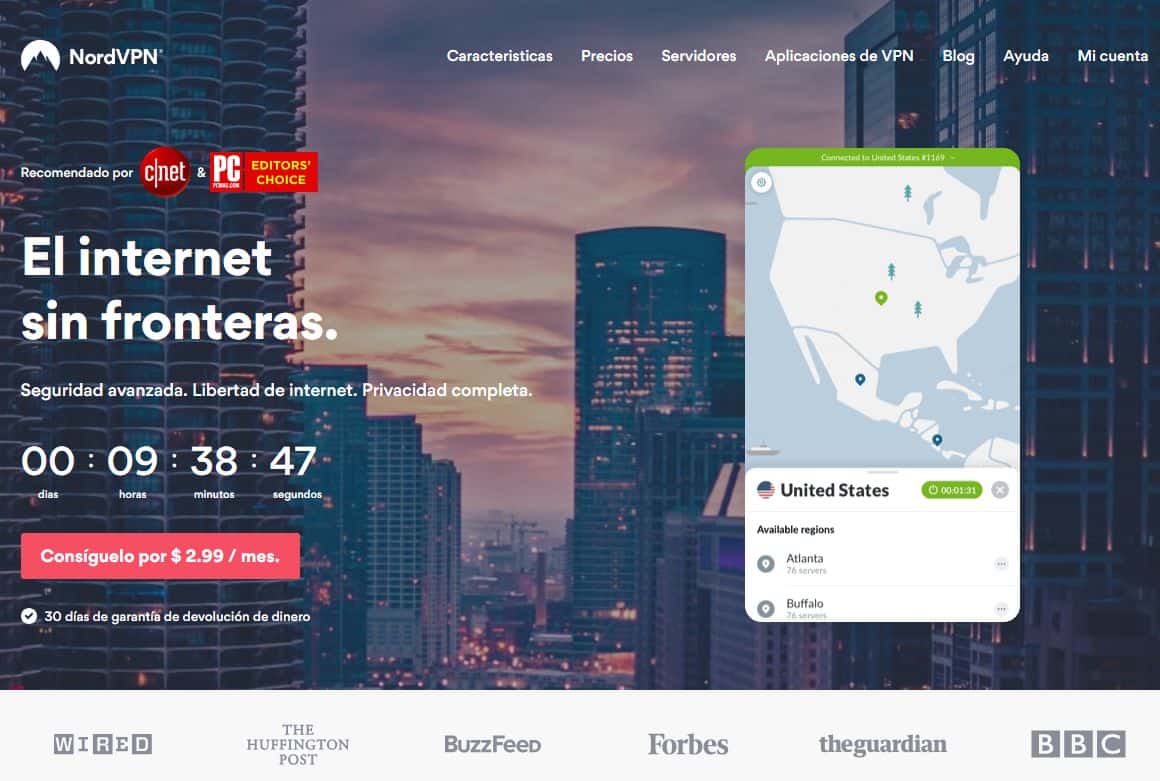
Si es la seguridad más alta que está buscando, le recomendamos el servicio NordVPN. Además de la sólida política de cifrado y de no registro que es estándar en la industria, NordVPN tiene características de seguridad adicionales como doble cifrado para mantenerlo lo más seguro posible. Las conexiones son lo suficientemente rápidas para todas sus necesidades y la red de servidores es impresionante, con más de 1000 servidores en más de 60 países diferentes.
Hay una aplicación para el iPhone, así como un software disponible para Windows, Mac OS, Linux, iOS, Chrome OS, Android y Windows Phone, además de una extensión del navegador Chrome.
Pros
- Servidores optimizados para desbloquear Netflix
- Diferentes direcciones IP aervers
- Protección contra fugas de DNS, interruptor de apagado
- Con base en Panamá
- Política de garantía de devolución de dinero (30 días).
Contras
- Algunas veces se demora en procesar reembolsos (pero siempre lo hacen).
Cómo instalar la aplicación NordVPN para iPhone
Si desea instalar NordVPN en su iPhone, puede seguir nuestras instrucciones escritas a continuación:
- Abra su navegador y vaya a https://nordvpn.com/
- Vaya a Mi cuenta y luego ingrese su dirección de correo electrónico y contraseña y haga clic en Iniciar sesión
- Esto te llevará a tu perfil. Ahora, haz clic en Área de descarga.
- Busque la sección iOS y haga clic en Aplicación. Alternativamente, vaya directamente a la página en la tienda de aplicaciones con este enlace: https://itunes.apple.com/us/app/nordvpn-worlds-most-advanced/id905953485?ls=1&mt=8
- Toque el botón azul OBTENER, y luego tóquelo nuevamente cuando dice INSTALAR. Es posible que deba ingresar su contraseña o Touch ID para continuar.
- Espere un momento a que se instale la aplicación. Una vez que esté completo, el botón que dijo anteriormente INSTALAR ahora dirá ABRIR. Abra su nueva aplicación tocando este botón.
- Ahora puedes usar la aplicación NordVPN
3 – IPVanish
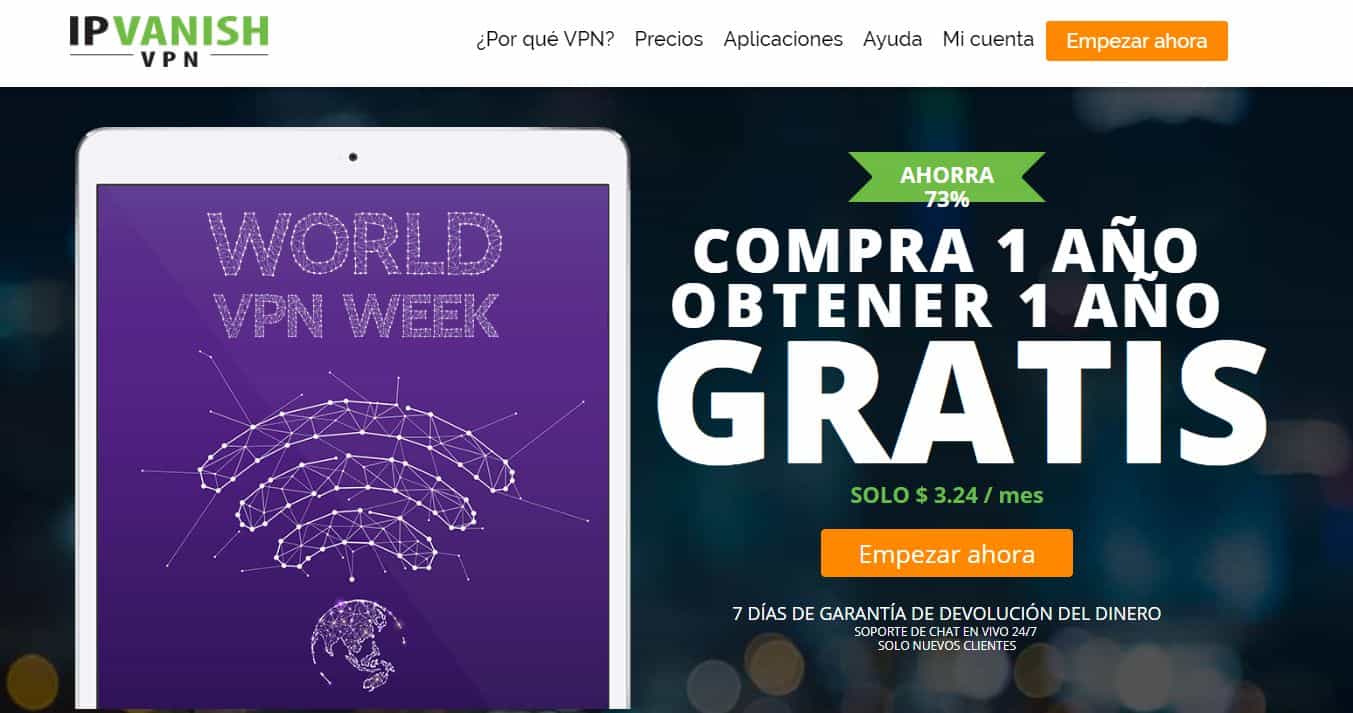
Si desea una VPN que cubra todas las bases: seguridad, velocidad y flexibilidad, debería echar un vistazo a IPVanish. Este proveedor es conocido por su alta velocidad de conexión y también tiene una gran red de servidores con más de 850 servidores en 60 países diferentes en todo el mundo. La seguridad es sólida, con cifrado de 256 bits para mantener sus datos seguros y una estricta política de no registro para proteger su privacidad.
IPVanish ofrece una aplicación de iPhone dedicada, además de soporte de software para Windows, Mac OS, Android, Linux, Fire TV, Windows Phone y Chromebook para que pueda proteger todos sus otros dispositivos también.
Tenemos un acuerdo exclusivo sobre los servicios de IPVanish para los lectores de Addictive Tips: un 60% de descuento en el plan anual, lo que reduce el precio a solo $ 4.87 por mes. También hay una garantía de devolución de dinero de siete días para que pueda comprar con confianza.
Cómo instalar la aplicación IPVanish para iPhone
Para instalar IPVanish en tu iPhone, puedes seguir las instrucciones a continuación:
- Ir a la App Store
- Utilice la función de búsqueda para buscar IPVanish
- Busque el elemento VPN de IPVanish: la VPN más rápida y tóquelo. Es el que tiene un logotipo negro y verde con una P. Alternativamente, vaya directamente a la página de la tienda de aplicaciones aquí: https://itunes.apple.com/us/app/ipvanish-vpn-the-fastest-vpn/id763638165?mt=8
- Toque el botón azul OBTENER, y luego tóquelo nuevamente cuando dice INSTALAR
- Espere un momento a que se instale la aplicación. Una vez que esté completo, el botón que dijo anteriormente INSTALAR ahora dirá ABIERTO. Ahora puedes abrir la aplicación tocando este botón
- Ahora se abrirá la aplicación IPVanish
Cómo configurar y usar la aplicación IPVanish para iPhone
- La primera vez que abra la aplicación se le preguntará si desea aceptar notificaciones de IPVanishVPN. Haga clic en Permitir
- Ahora verá una pantalla de inicio de sesión. Ingrese su nombre de usuario y su contraseña, luego haga clic en Iniciar sesión.
- Cuando use la aplicación por primera vez, verá un tutorial. Haga clic en Comenzar tutorial para ver el tutorial o Saltar si ya sabe cómo usar el software.
- El tutorial le mostrará las características clave de la aplicación y cómo usarla. Recomendamos que los usuarios primerizos lo vean.
- Después del tutorial, serás llevado a tu pantalla de inicio de IPVanish. En la mitad inferior de su pantalla verá sus preferencias de Conexión rápida
- Haga clic en País, Ciudad o Servidor para elegir a qué servidor se conectará rápidamente cuando inicie sesión. Ahora puede presionar Conectar y estará conectado a la VPN
- Al hacer clic en Conectar, verá un aviso de iOS que le indica que la VPN desea agregar configuraciones de VPN. Haga clic en Permitir. Es posible que deba ingresar el código de acceso de su dispositivo o usar su ID de toque para confirmar
- Ahora verá un gráfico de su actividad de VPN y el botón en la parte inferior se pondrá rojo y ahora dirá Desconectar. Esto significa que su VPN está en funcionamiento
- Para conectarse a un servidor en un país diferente, haga clic en el icono de pin gris en la parte superior izquierda para abrir el menú, luego vaya a Servidor. Esto abre una lista de servidores disponibles que puede buscar o filtrar utilizando los iconos de catalejo y filtro en la parte superior derecha de la pantalla. Haga clic en el nombre de cualquier servidor para conectarse a él.
- Para cambiar la configuración para que siempre esté protegida por IPVanish, vaya a Configuración (el pequeño icono de engranaje en la esquina superior derecha), luego desplácese hasta Avanzado y haga clic en On Demand. Verás tres opciones que determinan cómo se comporta la VPN. Por ahora, simplemente active el botón junto a Habilitado para obtener la protección permanente que está buscando, o simplemente déjelo en paz según sus preferencias.
- Ahora tu VPN está funcionando y protegerá tu iPhoneTo install IPVanish on your
Cómo configurar y usar la aplicación NordVPN para iPhone
- Una vez que haya abierto NordVPN y haya iniciado sesión, verá la pantalla de inicio, que le muestra un mapa con las posibles ubicaciones de servidor a las que podría conectarse.
- Lo primero que querrás hacer es iniciar sesión en tu cuenta. Toque en el icono de usuario en la esquina superior izquierda, luego en Iniciar sesión. Introduzca sus credenciales para proceder.
- Ahora que está conectado, intente usar la función Conexión rápida presionando el botón en la parte inferior de la pantalla de inicio. Se te pedirá que concedas el permiso de la aplicación para continuar. Permitir, luego ingrese su contraseña o su ID de toque. Esta función evaluará el rendimiento de los servidores cercanos para usted y elegirá el más rápido automáticamente.
- Alternativamente, toque la Lista en la esquina inferior derecha de la pantalla de inicio para elegir manualmente un servidor basado en el país, o uno de los servidores especializados de NordVPN: Anti DDoS, servidores IP dedicados, Onion Over VPN o P2P.
- Sea cual sea el servidor que decida, deberá confirmar su elección y conectarse al mismo presionando el botón de encendido / apagado.
- Espere un momento a que se establezca la conexión. Una vez que el botón de encendido se vuelve verde, sabes que tu VPN está activa y que tu iPhone está protegido
Conclusión
Una VPN es importante para todos los usuarios de Internet, pero especialmente para los usuarios de iPhone que probablemente se conecten a redes Wi-Fi públicas con frecuencia cuando estén fuera. Hemos compartido información de instalación y configuración para tres de nuestras VPN favoritas en el iPhone: ExpressVPN, IPVanish y NordVPN. Cualquiera de estos servicios lo mantendrá seguro y protegido, ya sea que viaje y utilice redes de Internet desconocidas, o que se encuentre en su hogar y desee mantener la privacidad de su navegación.
Si tiene algún problema para configurar estas VPN en su iPhone, envíenos un comentario a continuación y haremos todo lo posible para ayudarlo.
Por ejemplo, si necesitas una VPN por un período de tiempo breve cuando viajas, puedes obtener nuestra mejor VPN de modo gratuito. ExpressVPN incluye una garantía de devolución de dinero de 30 días. Tendrás que pagar por la suscripción, eso es un hecho, pero te permitirá el acceso total durante 30 días y luego podrás cancelarla para obtener un reembolso completo. La política de cancelación es rápida y sin preguntas, haciendo honor a su nombre.
